コピーした乱雑なデータを整理する場合、クリップボードの複数行の内容をソートすると、製品見積書を処理するときなどに効率が大幅に向上します価格の昇順で降順に並べると、最低価格と最高価格を素早く見つけることができます顧客リストを整理するときは、名前でソートする方が区別しやすい複数のファイル名を処理する場合昇順降順を行った後も、命名規則を素早くチェックすることができます。 ここでは、コピーした内容を直接昇順にソートし、乱雑なデータを整然とさせる方法を説明します。
1、利用シーン
クリップボードがコピーした名前リストや番号などの情報を整理するときに、アルファベットや数字で並べ替えた方が検索と管理が容易になり、製品価格や日付データをコピーした場合昇順、降順の配列は最低または最高値を素早く見つけることができ、統計分析に便利です。
2.効果プレビュー
処理前:
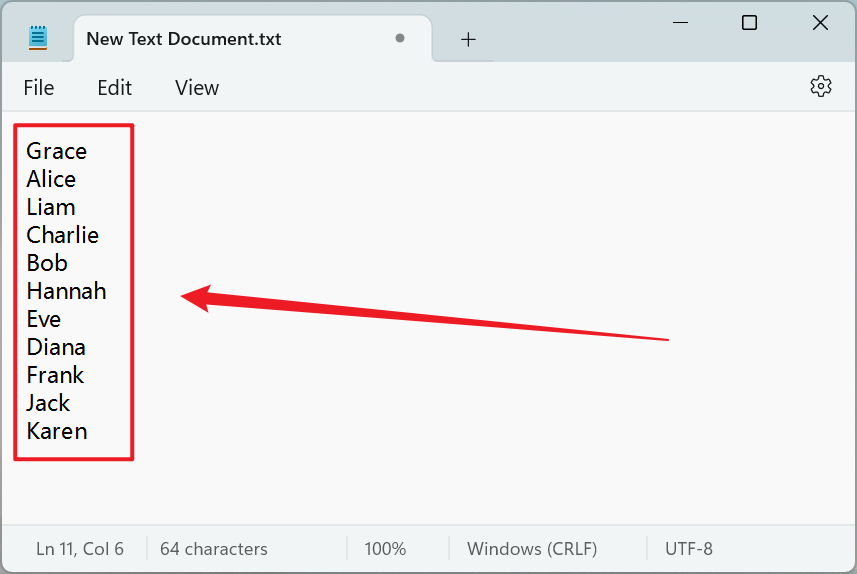
処理後:

3.操作手順
【を開くHeSoft Copy Paste Assistant】を選択し、「コンテンツのコピー」を選択し、Ctrl Cを押しながら直接操作画面に入ります。

【複数行の昇順配列】をクリックしてテキストを昇順に並べます。

【複数行の降順配列】をクリックしてテキストを降順に並べます。
